- Windows 11: Sprachen installieren - einfach...
Bei Windows 11 haben Sie die Möglichkeit, verschiedene Sprachen wie bei den vorherigen Versionen zu installieren. In diesem praktischen Tipp erfahren Sie, wie Sie dies am besten tun.
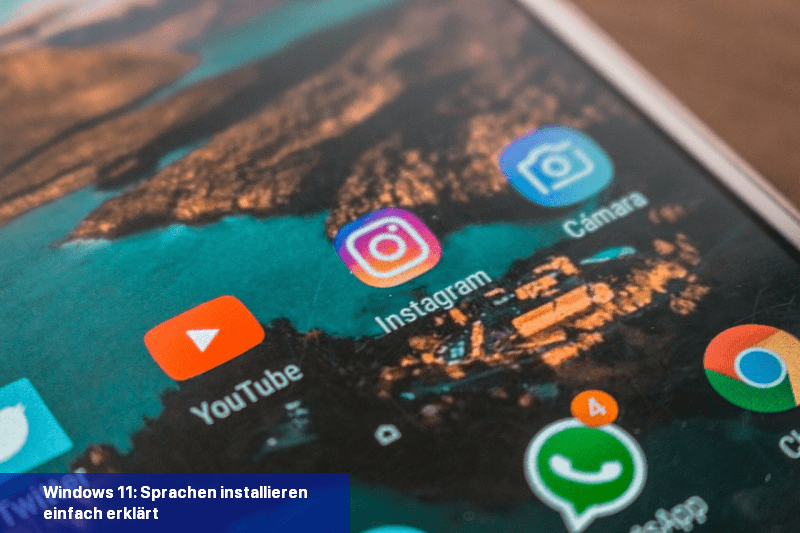 Installieren Sie Sprachen in Windows 11 ähnlich wie unter Windows 10. In unserem nächsten Praxis-Tipp erfahren Sie, wie Sie den Benachrichtigungsassistenten in Windows 11 einrichten.
Installieren Sie Sprachen in Windows 11 ähnlich wie unter Windows 10. In unserem nächsten Praxis-Tipp erfahren Sie, wie Sie den Benachrichtigungsassistenten in Windows 11 einrichten.
Windows 11 - Installation von Sprachen
Nach dem Update auf Windows 11 können Sie beliebig viele Sprachen installieren. Der Vorgang unterscheidet sich dabei nicht wesentlich von dem unter Windows 10.- Öffnen Sie die Einstellungen-App. Am einfachsten erreichen Sie dies, indem Sie "Einstellungen" in das Suchfeld von Windows eingeben oder die Tastenkombination [Windows] + i verwenden.
- Wählen Sie in den Einstellungen die Option "Zeit und Sprache".
- Klicken Sie unter "Bevorzugte Sprachen" auf "Sprache hinzufügen".
- In dem sich öffnenden Fenster wählen Sie die gewünschte Sprache aus und klicken dann auf "Weiter".
- Sie können optional verschiedene Funktionen unter "Sprachfeatures installieren" auswählen.
- Klicken Sie anschließend auf "Installieren", um die neue Sprache zu installieren und sie verwenden zu können.

 Bei Windows 11 haben Sie die Möglichkeit, verschiedene Sprachen wie bei den vorherigen Versionen zu installieren. In diesem praktischen Tipp ...
Bei Windows 11 haben Sie die Möglichkeit, verschiedene Sprachen wie bei den vorherigen Versionen zu installieren. In diesem praktischen Tipp ... Seit dem 05. Oktober 2021 können alle Nutzer Windows 11 herunterladen. Das Betriebssystem steht als ISO-Datei, Installationsassistent und Media ...
Seit dem 05. Oktober 2021 können alle Nutzer Windows 11 herunterladen. Das Betriebssystem steht als ISO-Datei, Installationsassistent und Media ... Seit Oktober 2021 ist die endgültige Version von Windows 11 offiziell erhältlich. Ähnlich wie bei früheren Versionen des Betriebssystems hat ...
Seit Oktober 2021 ist die endgültige Version von Windows 11 offiziell erhältlich. Ähnlich wie bei früheren Versionen des Betriebssystems hat ... In Windows 11 kannst du die Spracherkennung verwenden, um Texte einzugeben. Hier erfährst du, wie du sie einrichten, nutzen und trainieren ...
In Windows 11 kannst du die Spracherkennung verwenden, um Texte einzugeben. Hier erfährst du, wie du sie einrichten, nutzen und trainieren ...